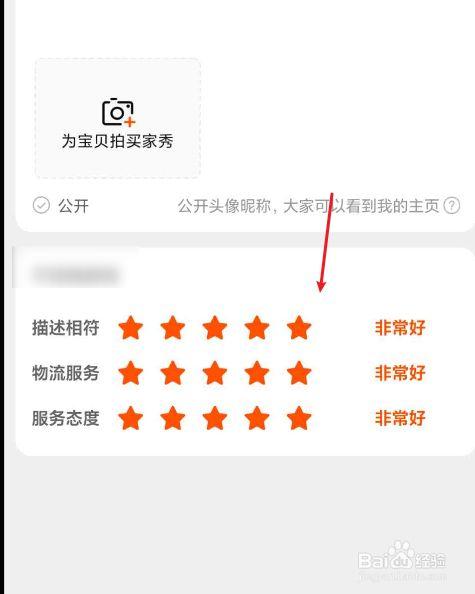工具/材料:电脑、CAD。
cad图形布满整个a4纸打印的操作步骤如下:
1、首先打开需要调整的图纸,然后点击左上角的“文件”选项,在弹出的对话框中“页面设置管理器”。
2、然后点击“新建”,在弹出的页面中选择“新页面设置”并点击确定。
3、点击后会弹出“打印设置”对话框,选择需要的打印方式,设置完成后点击确定。
4、最后想让CAD图纸打印时布满A4图纸,只需在打印时直接点击设置1就可以了,这样cad图形布满整个a4纸打印的问题就解决了。
1、打开绘制好的CAD图形,点击左上角的文件-页面设置管理器,弹出页面设置对话框。
2、在弹出的页面设置管理器对话框中,点击新建,命名好页面命(设置1) 点击确定。
3、软件跳转到页面设置-模型,设置打印机 选择自己连接的打印机。
4、设置好打印区域—打印比例—打印样式—着色视口,打印的选项,图形的方向,横向或者竖向 设置完成后点击确定, 这个页面设置管理器的设置1就完成了。
5、这样以后再打印直接在页面设置选择设置1就可以了。打印出来的就是你刚设置好A4纸打印布满图纸了。